Zmena vzdialenosti medzi slovami v programe Microsoft Word
V MS Word je pomerne veľký výber štýlov pre návrh dokumentov, existuje veľa písiem, navyše sú k dispozícii rôzne štýly formátovania a možnosť zarovnania textu. Vďaka všetkým týmto nástrojom môžete zlepšiť vzhľad textu. Niekedy sa však zdá, že takýto široký výber prostriedkov je nedostatočný.
Lekcia: Ako vytvoriť titul v programe Word
Už sme napísali o tom, ako zarovnať text v dokumentoch MS Word, zvýšiť alebo znížiť počet zarážok, zmeniť riadkovanie a priamo v tomto článku vám povieme, ako urobiť veľké vzdialenosti medzi slovami v Slove, to je zhruba povedané, ako zvýšiť dĺžku space. Okrem toho, ak je to potrebné, rovnakou metódou môžete tiež znížiť vzdialenosť medzi slovami.
Lekcia: Ako zmeniť riadkovanie v programe Word
Samotná potreba urobiť vzdialenosť medzi slovami viac alebo menej ako to, čo sa robí predvoleným programom, nie je príliš často. Avšak v prípadoch, keď je ešte potrebné vykonať (napríklad vizuálne zvýrazniť text alebo naopak posunúť ho na "pozadie"), nie sú na mysli tie najpravdepodobnejšie nápady.
Preto, aby sa zväčšila vzdialenosť, niekto umiestni dva alebo viac priestorov namiesto jedného medzery, niekto používa klávesu TAB na odsadenie, čím vytvorí problém v dokumente, ktorý sa tak ľahko zbaví. Ak hovoríme o zmenšených medzerách, vhodné riešenie sa dokonca ani blíži.
Lekcia: Ako odstrániť veľké medzery v programe Word
Veľkosť (hodnota) medzery, ktorá označuje vzdialenosť medzi slovami, je štandardná, ale zvyšuje alebo znižuje, okrem toho, že veľkosť písma sa mení na väčšiu alebo menšiu stranu.
Avšak len málo ľudí vie, že v MS Word je symbol dlhého (dvojitého), krátkeho priestoru a tiež štvrť-priestorový znak (¼), ktorý môžete použiť na zväčšenie vzdialenosti medzi slovami alebo ich zníženie. Sú v časti "Špeciálne znaky", o ktorých sme už napísali.
Lekcia: Ako vložiť znak do programu Word
obsah
Zmeňte interval medzi slovami
Takže jediné pravé riešenie, ktoré možno prijať v prípade potreby zvýšiť alebo znížiť vzdialenosť medzi slovami, je nahradenie bežných priestorov dlhým alebo krátkym a tiež ¼ priestoru. Opíšeme, ako to urobiť nižšie.
Pridajte dlhý alebo krátky priestor
1. Kliknite na prázdne miesto (najlepšie na prázdnu čiaru) v dokumente a nastavte kurzor na ňu.
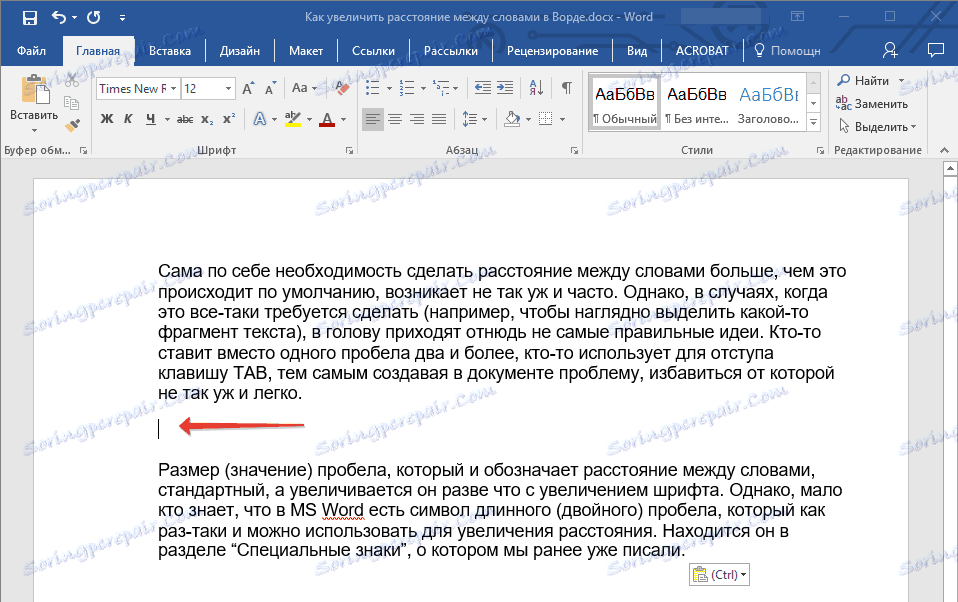
2. Kliknite na záložku "Insert" a v ponuke "Symbol" zvoľte "Other Symbols" .
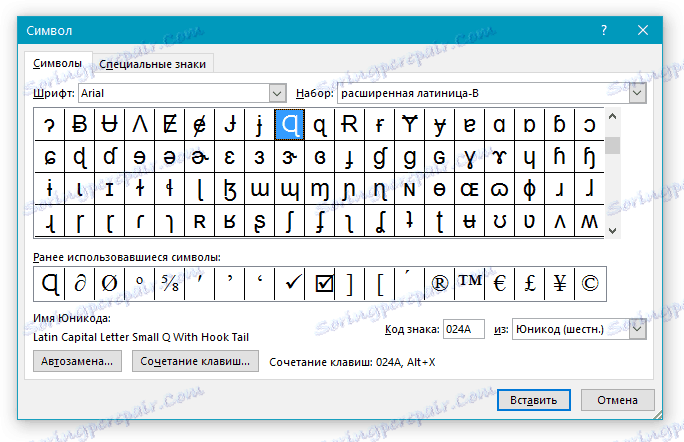
3. Prejdite na kartu "Špeciálne znaky" a nájdite tam "Long Space" , "Short Space" alebo "¼ Spacing" v závislosti od toho, čo potrebujete pridať do dokumentu.
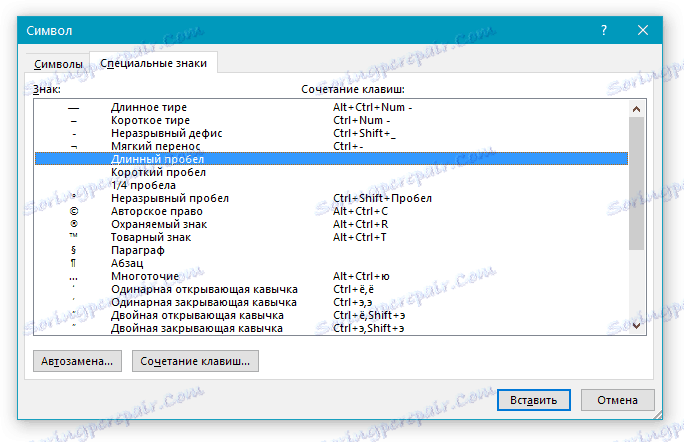
4. Kliknite na túto ikonu a kliknite na tlačidlo "Vložiť" .
5. Do prázdneho miesta dokumentu sa vloží dlhý (štvrtý alebo štvrtý) priestor. Zatvorte okno "Symbol" .
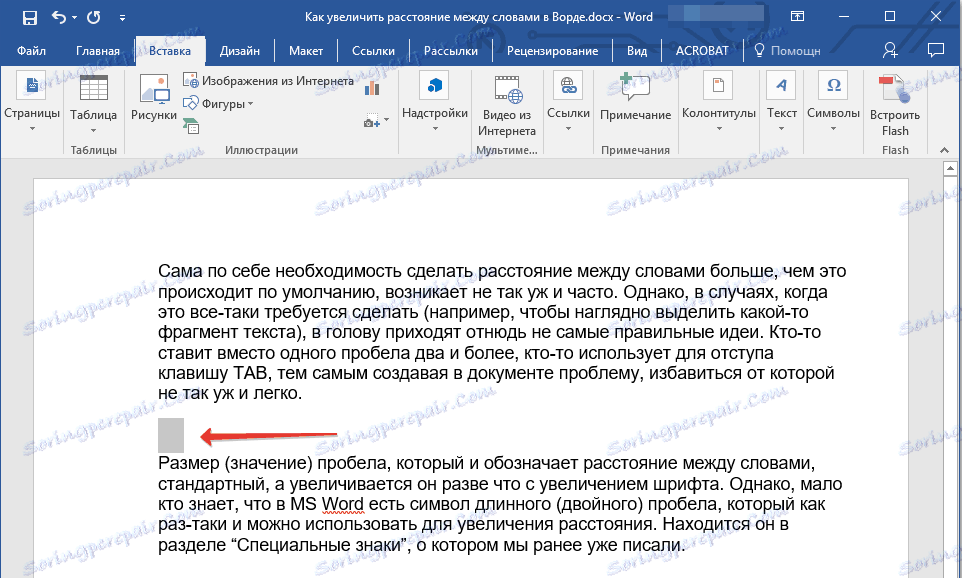
Nahradíme bežné priestory dvojitým
Ako ste pravdepodobne pochopili, ručne meniť všetky bežné medzery na dlhé alebo krátke v texte, alebo samostatný fragment z toho nemá najmenší zmysel. Našťastie namiesto dlhého procesu "copy-paste" môžete to urobiť pomocou nástroja "Nahradenie", o ktorom sme už napísali.
Lekcia: Hľadanie a nahrádzanie slov v programe Word
1. Pomocou myši zvoľte dlhý (krátky) priestor a skopírujte ho ( CTRL + C ). Uistite sa, že ste skopírovali jeden znak a skôr na tomto riadku neboli žiadne medzery alebo zarážky.
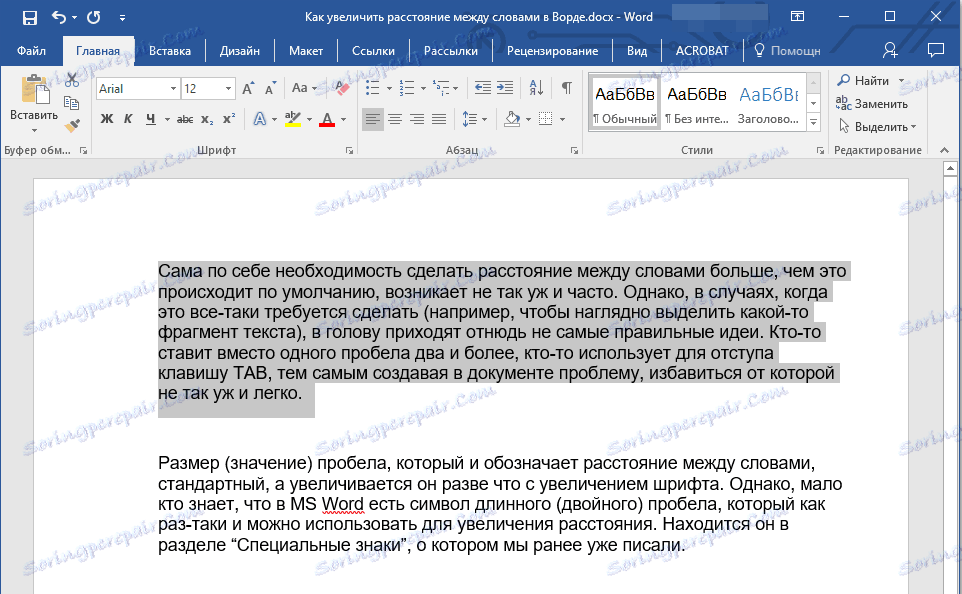
2. Vyberte celý text v dokumente ( CTRL + A ) alebo zvoľte fragment textu s myšou, štandardné medzery, v ktorých chcete nahradiť dlhé alebo krátke.
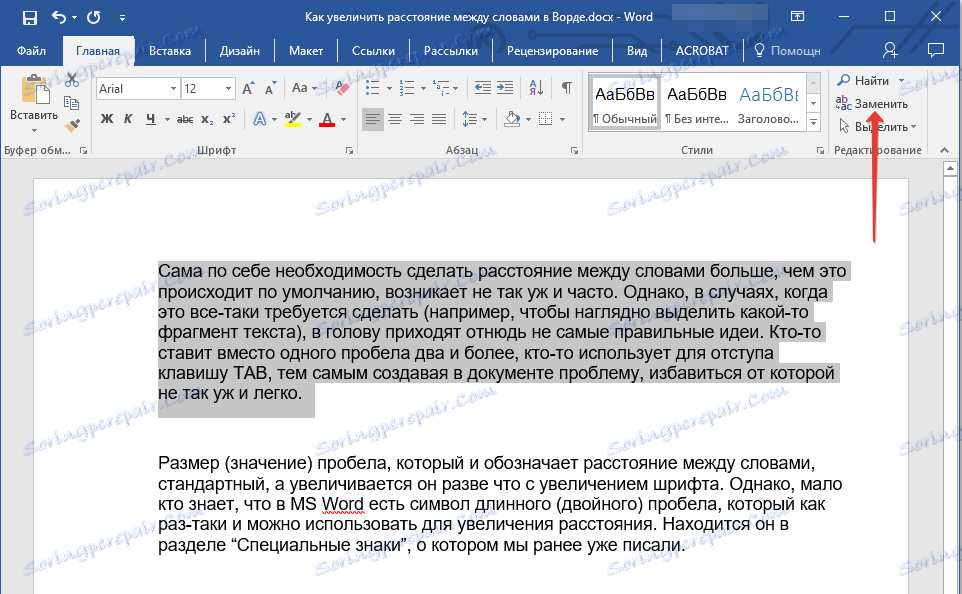
3. Kliknite na tlačidlo "Nahradiť" , ktoré sa nachádza na karte "Domov" v skupine "Upraviť" .
4. V dialógovom okne "Nájsť a nahradiť" otvorte v riadku "Nájsť" prázdny priestor av riadku "Nahradiť" vložte skopírovaný priestor ( CTRL + V ), ktorý bol pridaný z okna "Symbol" .
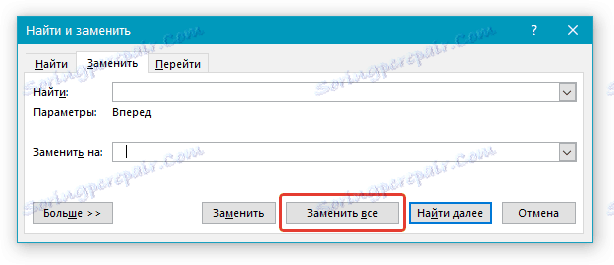
5. Kliknite na tlačidlo "Nahradiť všetko" a počkajte na správu o počte dokončených náhrad.
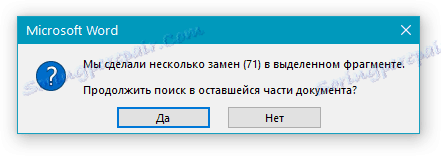
6. Zatvorte upozornenie a zatvorte dialógové okno Nájsť a nahradiť . Všetky obvyklé medzery v texte alebo vo výbere, ktoré vyberiete, budú nahradené veľkými alebo malými, v závislosti od toho, čo potrebujete urobiť. Ak je to potrebné, zopakujte vyššie uvedené kroky pre ďalší text.
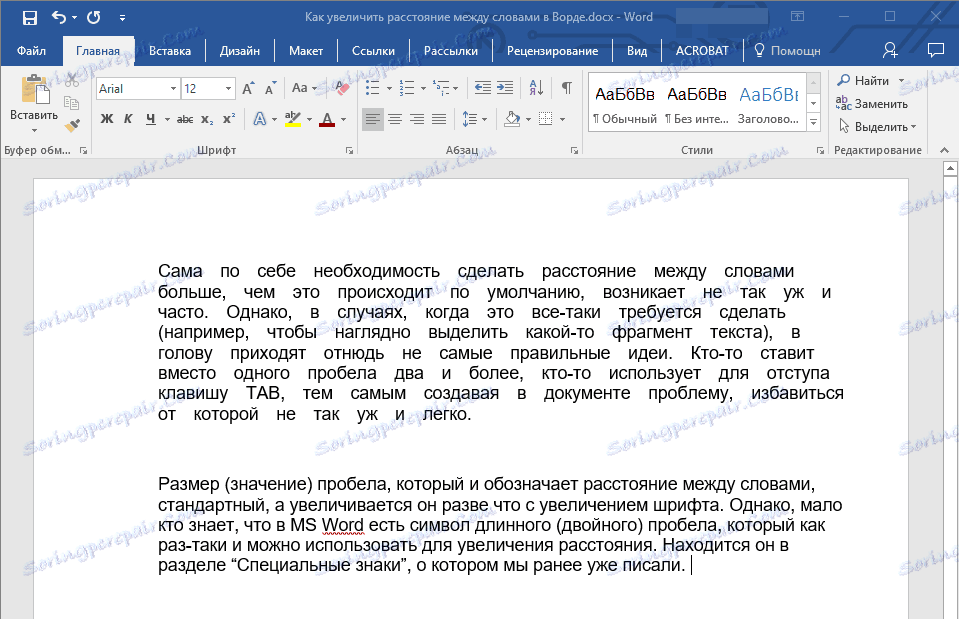
Poznámka: Vizuálne je s priemernou veľkosťou písma (11, 12), krátkymi medzerami a dokonca ¼ priestormi takmer nemožné odlíšiť od štandardných priestorov, ktoré sú nastavené pomocou klávesy na klávesnici.
Už tu by sme mohli dokončiť, ak nie jeden "ale": okrem toho, že sa zvyšuje alebo znižuje interval medzi slovami v programe Word, môžete tiež meniť vzdialenosť medzi písmenami, čím je zmenšená alebo väčšia v porovnaní s predvolenými hodnotami. Ako to urobiť? Postupujte podľa týchto krokov:
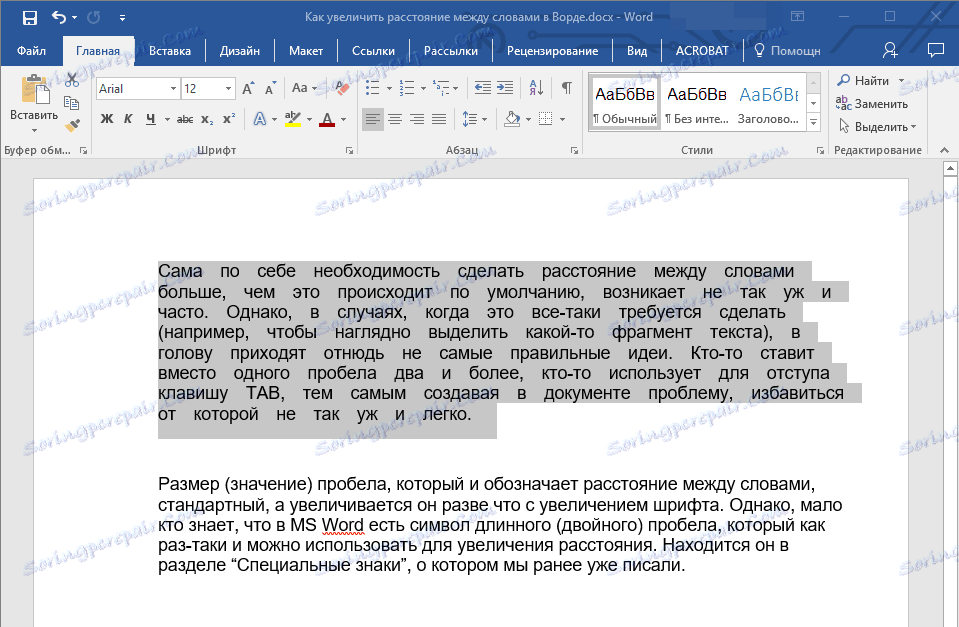
1. Vyberte textový fragment, v ktorom chcete zväčšovať alebo znižovať medzery medzi písmenami slovami.
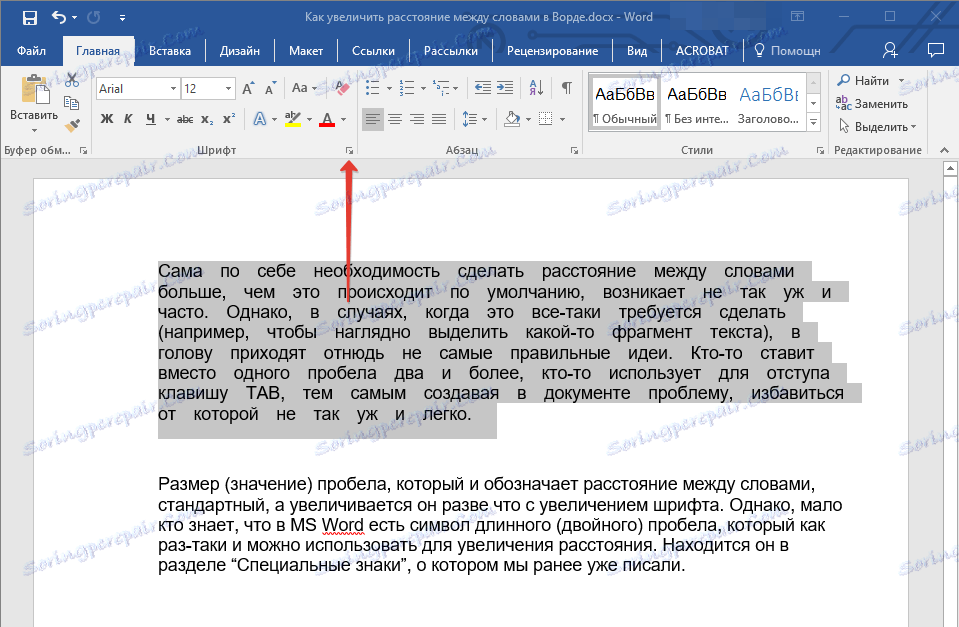
2. Otvorte dialógové okno skupiny "Font" kliknutím na šípku v pravom dolnom rohu skupiny. Tiež môžete použiť klávesy "CTRL + D" .

3. Kliknite na kartu Rozšírené .

4. V časti "Inter-character interval" v ponuke "Interval" zvoľte "Sparse" alebo "Compacted" (zväčšené alebo znížené) a v riadku vpravo ( "On" ) zadajte hodnotu pre zarážky medzi písmenami.

5. Po nastavení požadovaných hodnôt kliknite na "OK" a zatvorte okno "Font" .
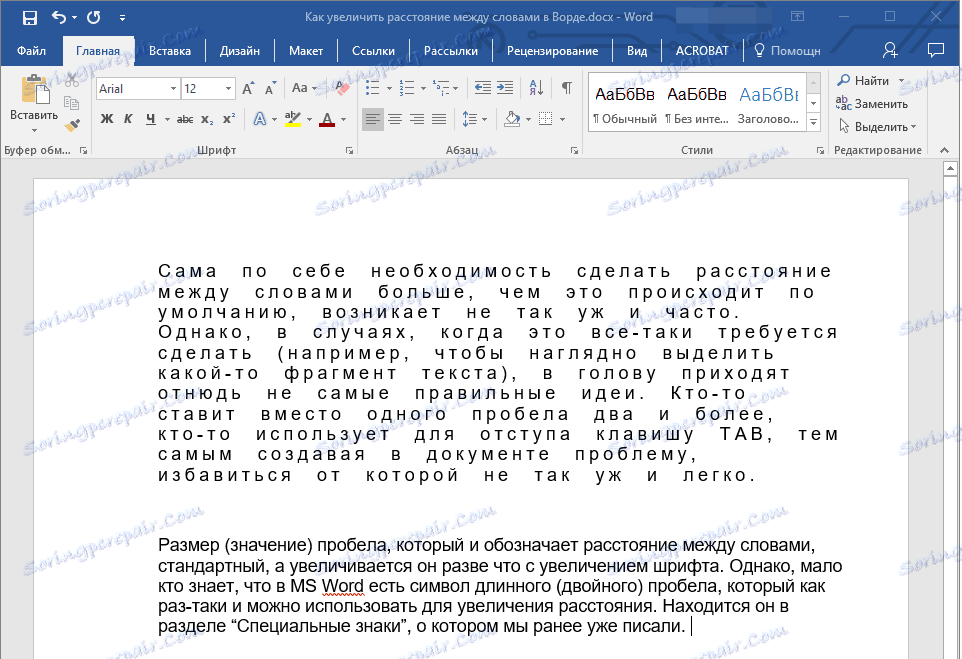
6. Odchýlky medzi písmenami sa zmenia, spárovanie s dlhými medzerami medzi slovami bude celkom primerané.
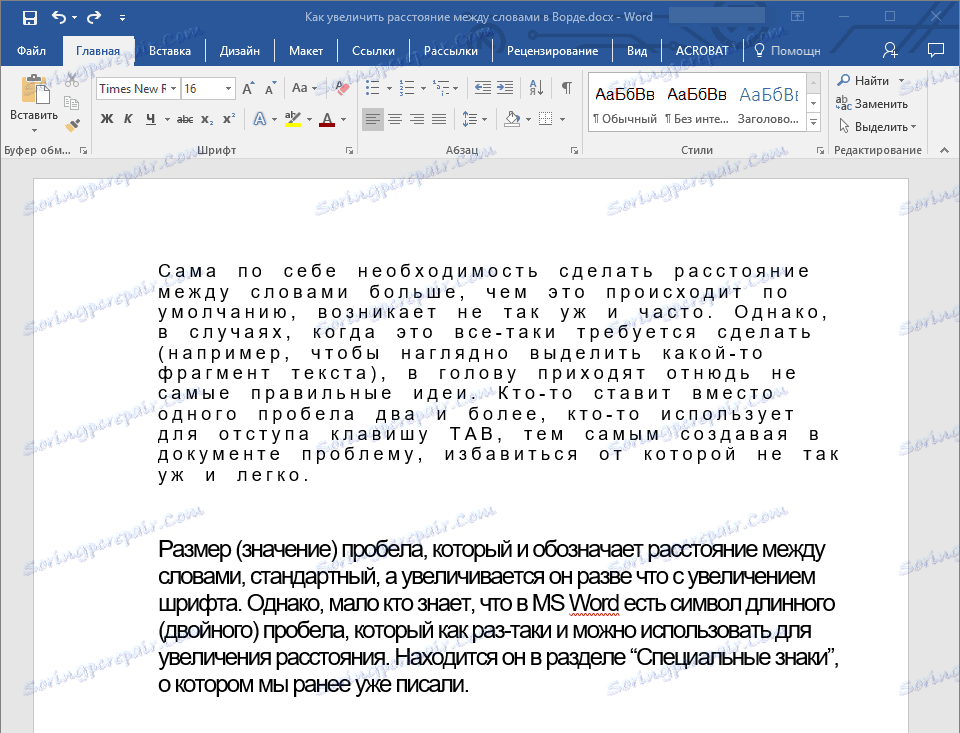
Ale v prípade klesajúcich odsadení medzi slovami (druhý odsek textu na snímke), všetko nevyzeralo dobre, text bol nečitateľný, zlúčený, takže som musel zväčšiť font od 12 do 16.
To je to, z tohto článku ste sa naučili, ako zmeniť vzdialenosť medzi slovami v dokumente MS Word. Prajeme Vám úspech pri štúdiu ďalších možností tohto multifunkčného programu, podrobných pokynov na to, ako pracovať, s ktorými budeme radi v budúcnosti.